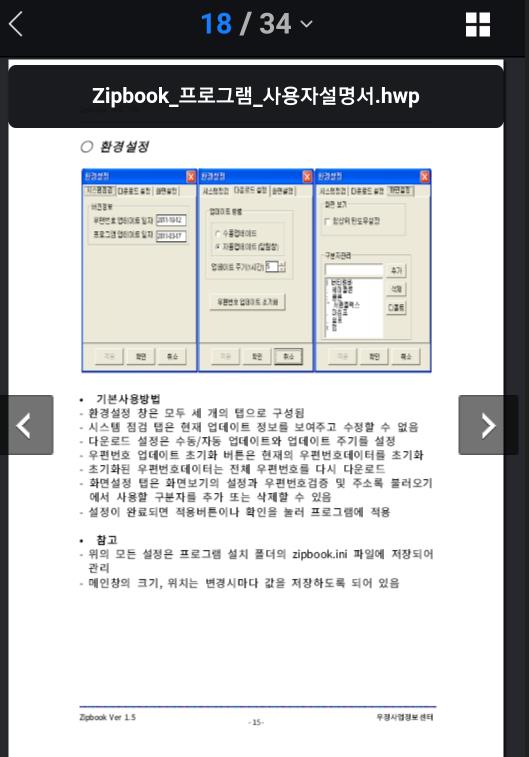hwp 파일은 한글과 컴퓨터에서 제작된 한글 파일인데요. 요즘은 일반 회사나 대학교 등에서는 마이크로소프트의 워드를 주로 이용하지만 한글을 사용하는곳도 많이 있습니다. 그래서 가끔씩 한글 파일을 받아볼때가 있는데요. hwp 파일 열기 방법을 알려드리겠습니다.
뷰어를 설치해서 열어볼 수도 있고요. 하나만 열어보면 되거나 간단한 확인이 필요할때는 굳이 뷰어 프로그램을 설치하지 않아도 될텐데요. 뷰어 프로그램을 없이도 열어서 내용을 확인하는 방법을 알려드리겠습니다. 컴퓨터나 스마트폰 모두 hwp 파일을 열어볼 수가 있습니다.
- 2021년 4월 15일에 생긴 hwpx (한글 표준 문서 형식)도 아래와 같은 방법으로 동일하게 열 수 있습니다.
한컴 오피스 뷰어로 hwp 열기
먼저 뷰어를 설치해서 열어보는 방법을 알아보면 한글과 컴퓨터 홈페이지에 접속해주신 이후에 한컴오피스 통합 뷰어를 설치해 주시면 됩니다.
hwp파일 뿐만 아니라 한글, 한셀도 열어볼 수가 있고요. 마이크로소프트의 워드나 파워포인트, 엑셀도 열기가 가능합니다.
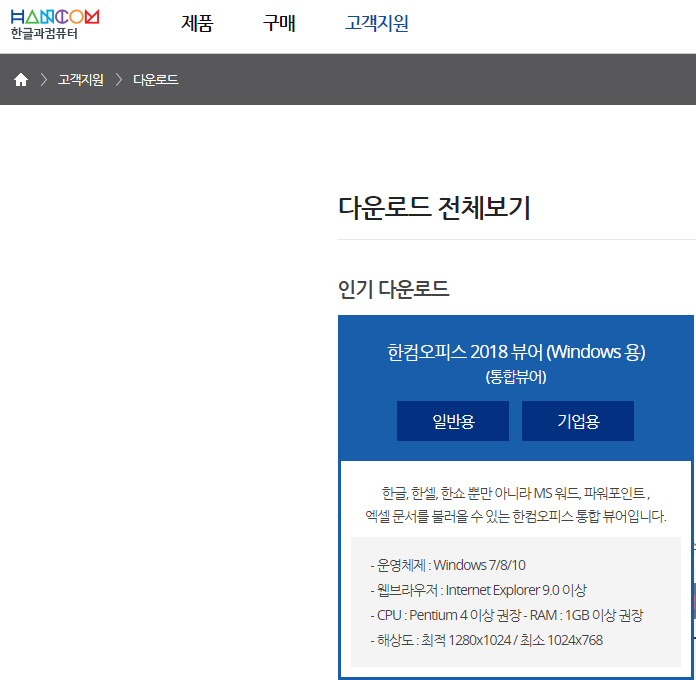
한컴오피스 viewer 어플
모바일 상에서는 플레이스토어나 앱스토어에 가서 한컴오피스 viewer를 설치해주시면 됩니다.
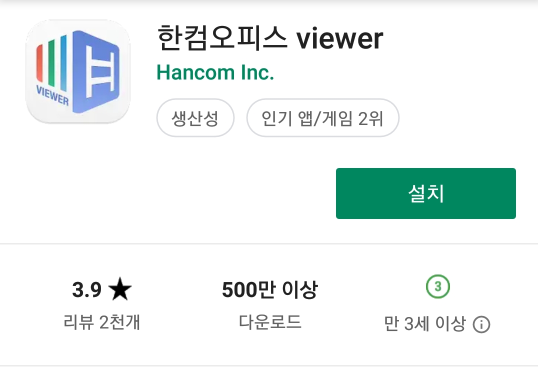
설치를 해주신 이후에 전체 문서의 가장 오른쪽의 한글 메뉴를 눌러주면 스마트폰에 있는 hwp 문서들이 보이게 되고 선택을 해서 열어주시면 됩니다.
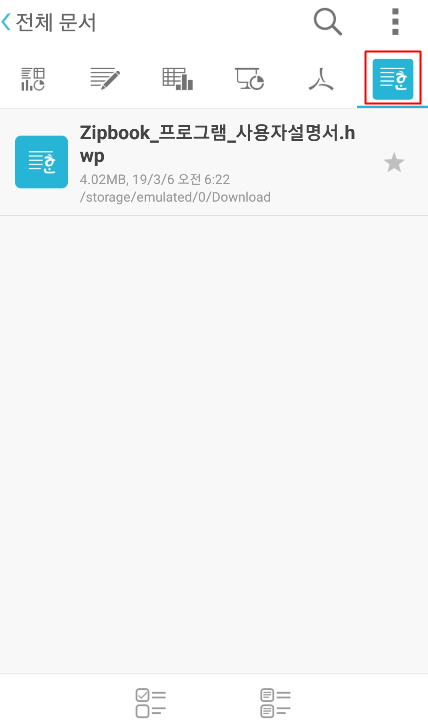
폴라리스 오피스 웹 한글 문서 열기
인터넷 상의 폴라리스 오피스에 웹 한글으로 접속해서 한글 문서를 열어볼 수 있습니다. PC와 모바일 상에서 모두 가능하고, 설치 하거나 다운로드 하지 않고도 간단하게 문서를 열어볼 수 있습니다.
사이트 접속 후 문서를 HWP 아이콘이 있는 부분에 드래그 앤 드롭으로 놓거나 PC 문서 열기를 클릭후 내 PC에서 찾아서 업로드 해주셔도 됩니다.
https://hwp.polarisoffice.com/
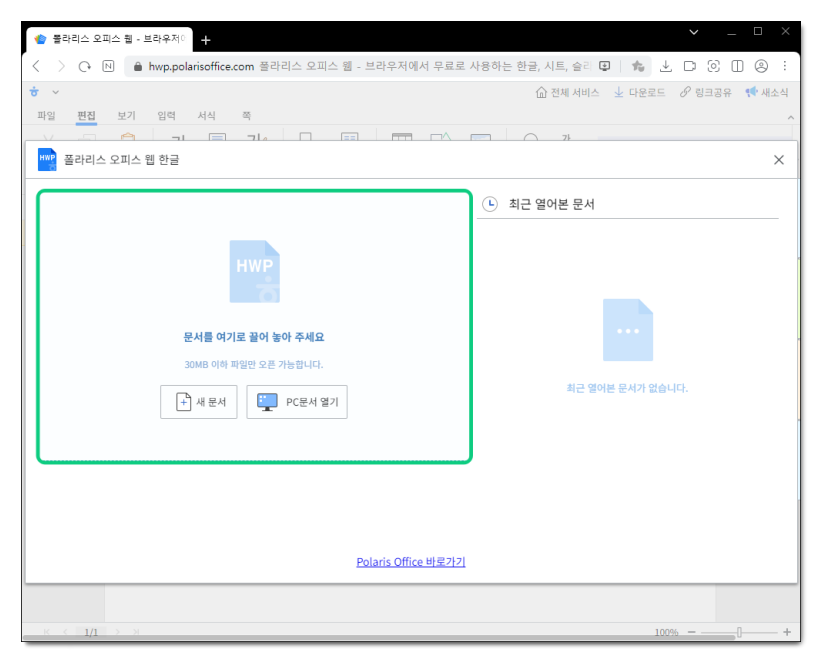
hwp 파일을 옮겨보겠습니다. 준비한 hwp 문서를 끌어 놓아 옮겨주면 됩니다. 30MB 이하 파일만 오픈 가능합니다.

한글 문서가 열어지고 쉽게 내용을 확인할 수 가 있네요. 그리고 PC에서 접속 시에는 한글 문서의 편집 기능도 지원하고 있습니다.
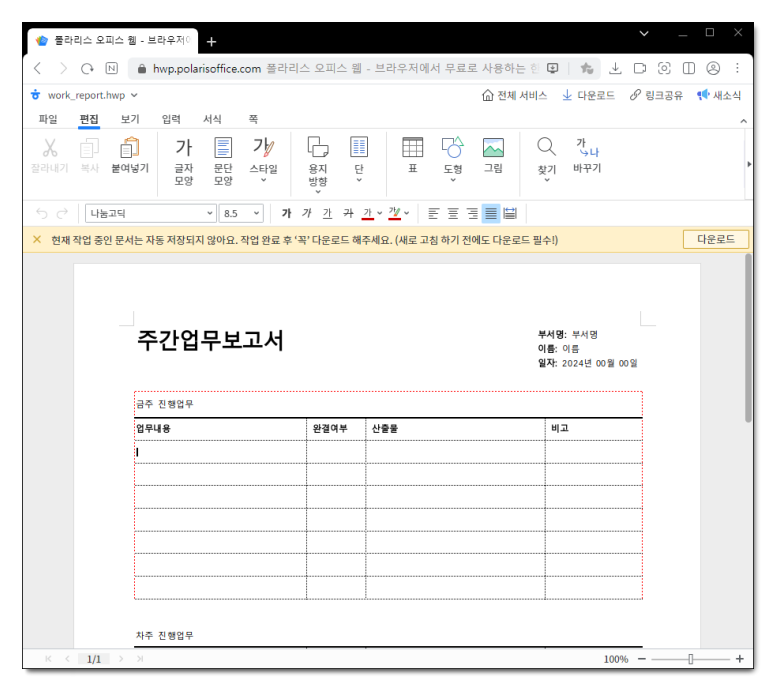
내용을 작성하고 편집 된 문서를 다운로드를 받을 수 있습니다.
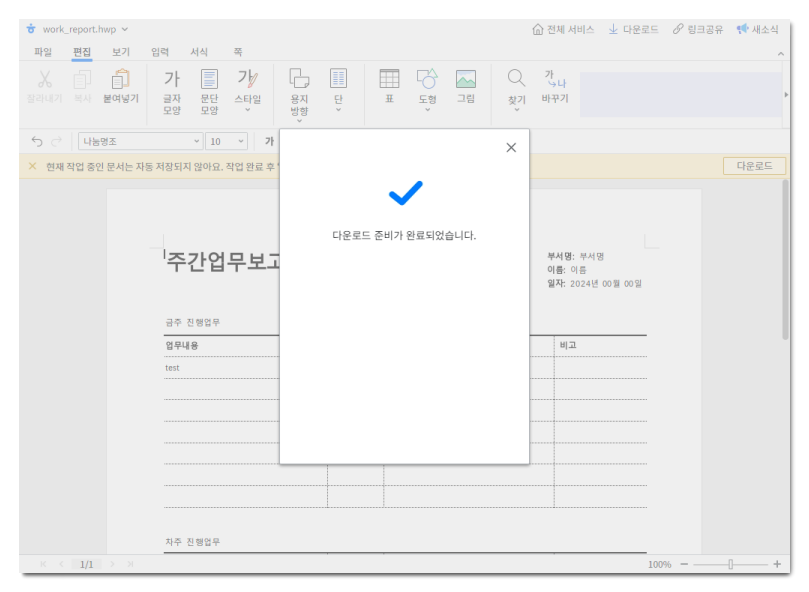
업로드한 문서들은 최근 열어본 문서에 저장됩니다. 다시 내용을 확인해보고 싶을 때도 최근 열어본 문서로 들어가서 문서 오픈이 가능합니다.
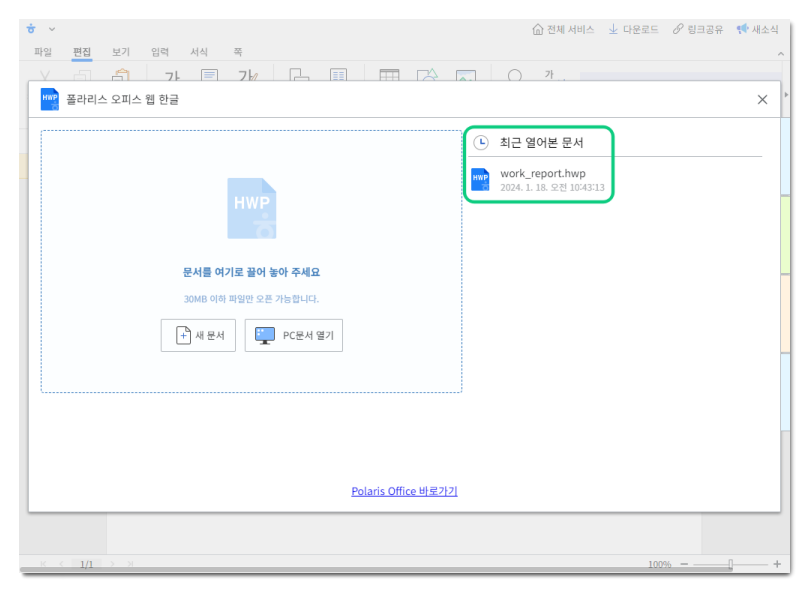
스마트폰 상에서도 웹에 접속해서 hwp 파일을 확인할 수 있습니다. 기기에 저장된 hwp 문서 열기를 터치 후 내 기기에 있는 hwp 파일을 불러오면 됩니다.
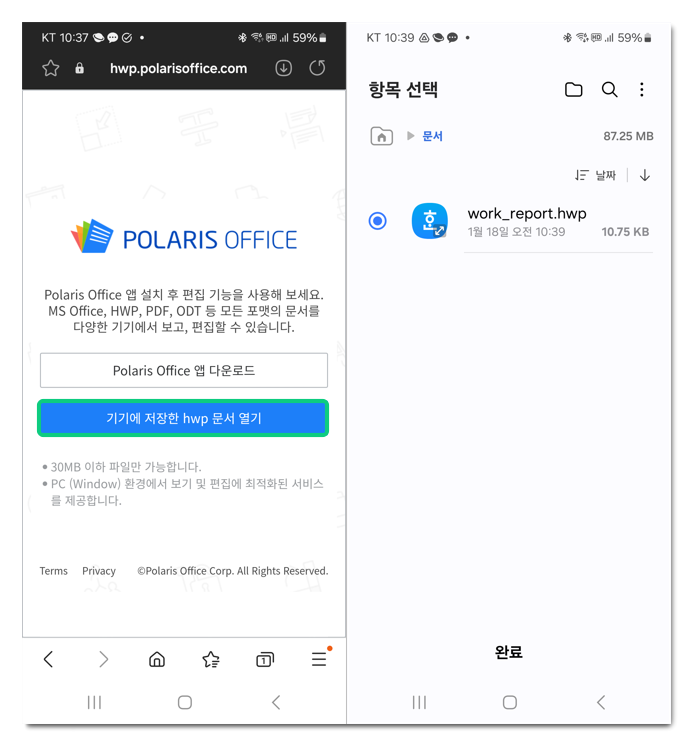
모바일 상에서도 간단히 확인할 수 있고요. 스마트폰 상에서는 뷰어 기능만 지원하고 PC로 접속했을 때와는 다르게 어플을 별도로 받아주셔야 편집할 수 있다는 차이가 있네요.
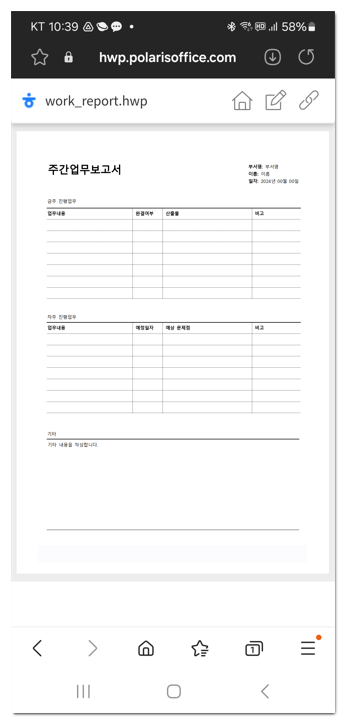
- 2023년 12월 27일 네이버 오피스 서비스 종료로 인해서 아래 방법이 사용 되지 않습니다.
네이버 오피스로 hwp 열기 무설치
다음으로는 뷰어 설치 없이도 네이버 오피스를 통해서 여는 방법을 알아보겠습니다. 네이버 메뉴에서 오피스를 선택해서 들어가주시거나 검색창에 오피스를 입력해서 들어가면 됩니다.
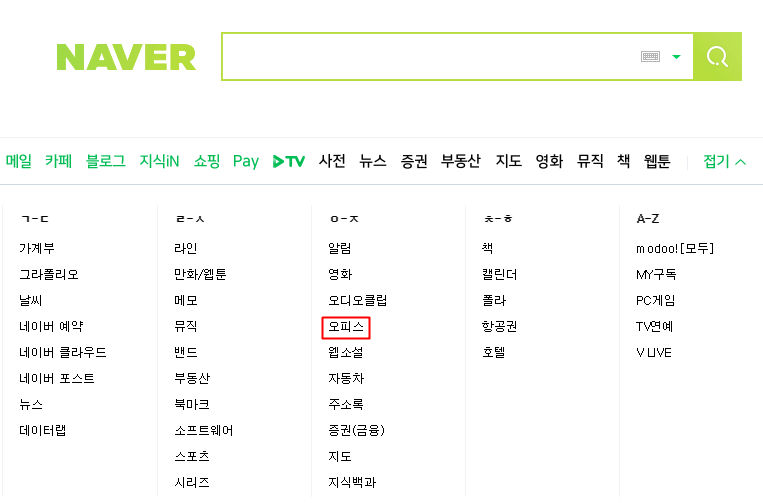
네이버 로그인을 해서 오피스에 접속을 해주시면 되고요.왼쪽 상단의 열기를 눌러줍니다.
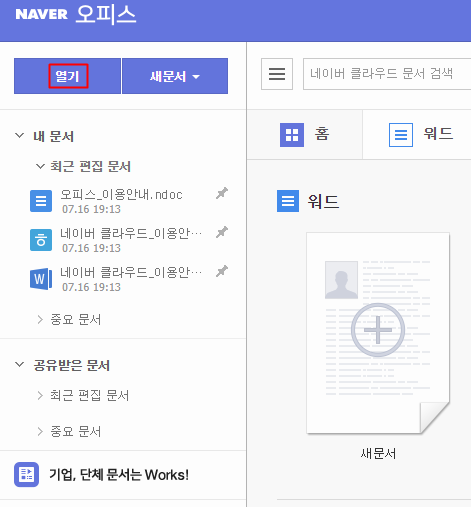
열기를 누르면 네이버 클라우드에서 파일을 불러오거나 내 컴퓨터에서 업로드가 가능한데요. 내 컴퓨터를 선택하고 파일찾기를 클릭해서 hwp 파일을 불러와서 열기를 해주시면 됩니다.
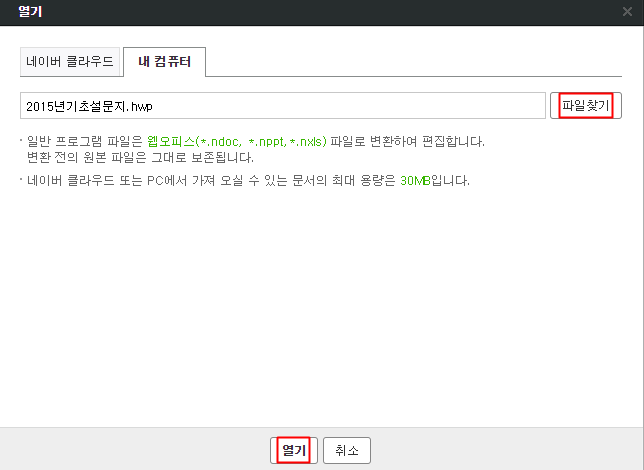
네이버 오피스에서 인식할수 있는 ndoc의 네이버 워드 문서로 변환이 되는데요. 문서의 원본은 변환되지 않기 때문에 안심하셔도 됩니다.
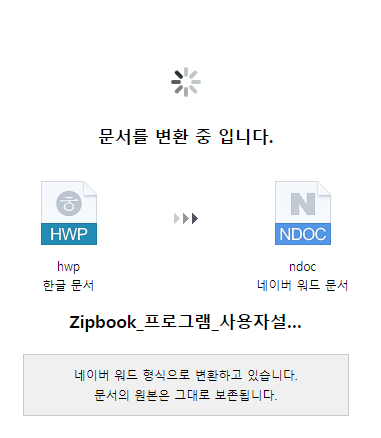
그러면 선택한 hwp 파일을 확인할 수가 있습니다. 번거롭게 한글 뷰어를 설치하기 보다는 급하게 열어봐야 될때는 오피스를 통해서 열어봐도 좋을것 같네요. 뷰어 기능 뿐만아니라 글을 작성하거나 수정해볼 수 있는 편집도 가능합니다.
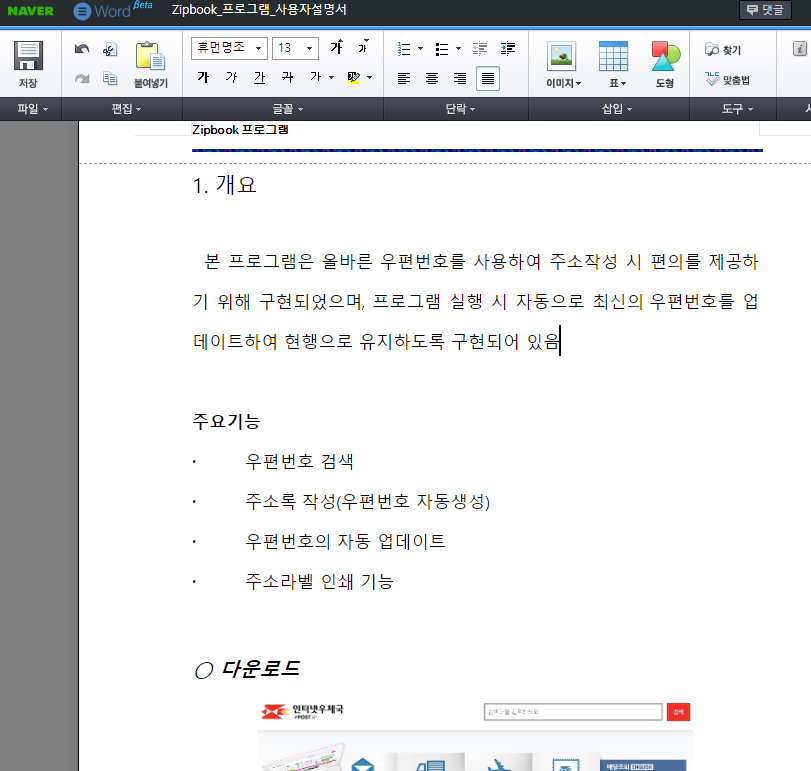
편집하거나 다른확장자로 변환을 하기 위해서는 왼쪽 상단의 다른이름으로 저장에 들어가면 되는데요. 파일이름과 다양한 파일 확장자 종류를 선택해서 변환을 해보실 수가 있네요.
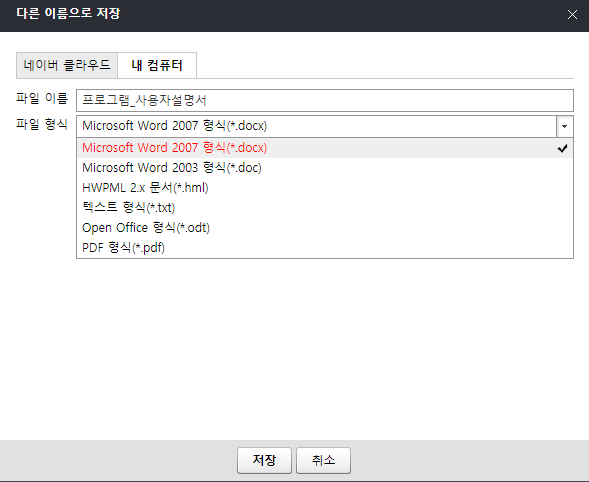
메일로 hwp 열기
메일을 통해서도 hwp 파일 열기가 가능합니다. 모바일 에서나 pc에서도 간단하게 파일 열기가 가능해서 좋습니다.
네이버 로그인을 하고 메일에 접속을 해주시면 되고요. 왼쪽 상단의 내게쓰기를 클릭해줍니다.
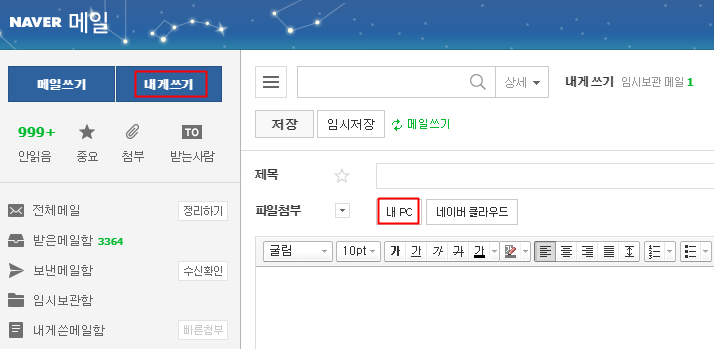
그리고 나오는 메일 작성 페이지에서 파일첨부에 있는 내 pc를 클릭해서 hwp 파일을 업로드 하시면 됩니다. 그리고 저장을 클릭을 해주시고요.
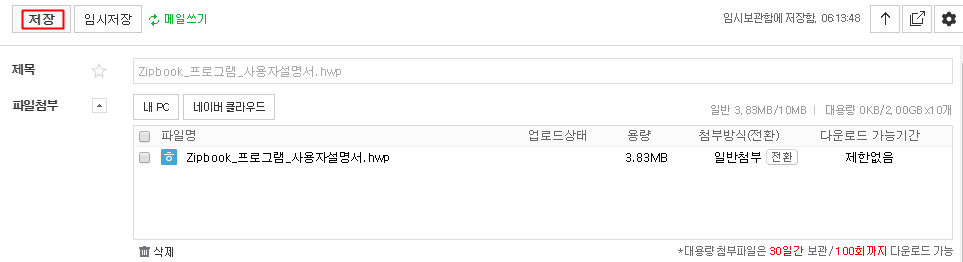
내게 쓴 메일 함 목록에 보면 hwp 파일이 첨부된 메일이 있을텐데요. 첨부파일의 hwp 오른쪽에 있는 돋보기 아이콘을 클릭하게 되면 한글 문서가 열어지게 됩니다.

문서가 열람이 되면 다음과 같이 나오는데요. 상단 메뉴에 있는 배경색 전환, 텍스트 보기, 전체화면을 눌러서 편한 방식대로 내용을 볼 수가 있고요. 왼쪽의 편집을 눌러서 편집도 가능합니다.
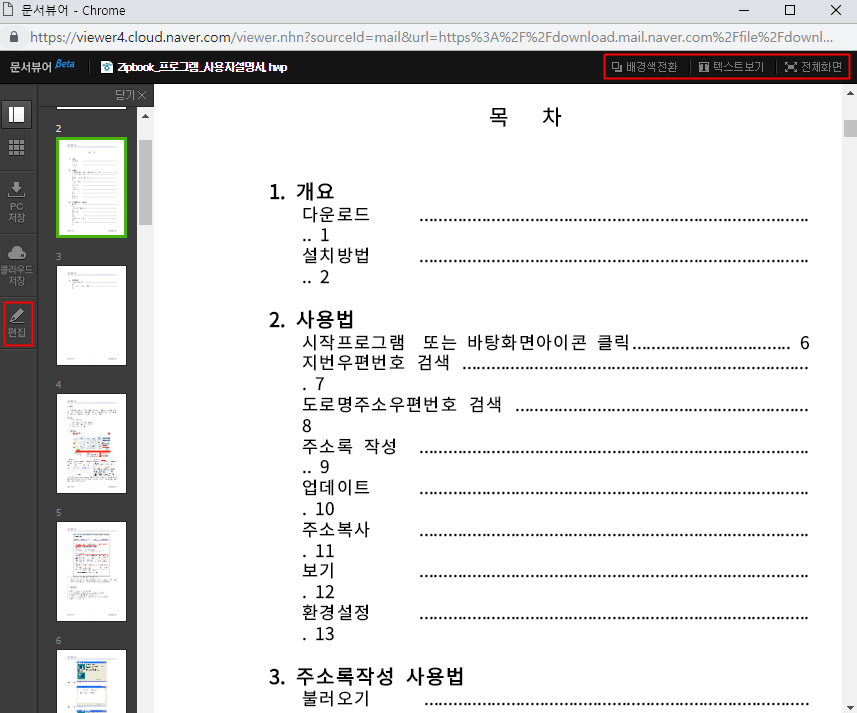
스마트폰에서 hwp 열기
모바일도 마찬가지로 열기가 가능한데요. 모바일 네이버에 로그인 해주신 이후에 메일에서 내게 쓴 메일함에 접속을 해주시면 됩니다
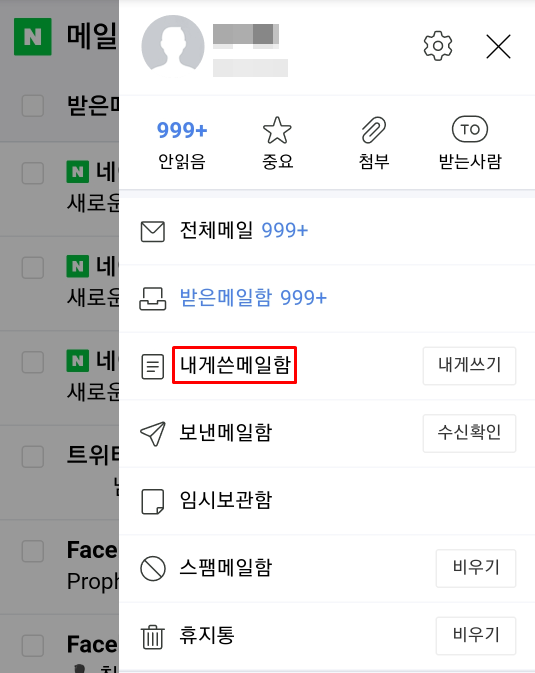
한글 파일을 터치를 해주시면 바로 내용을 확인할 수가 있습니다.
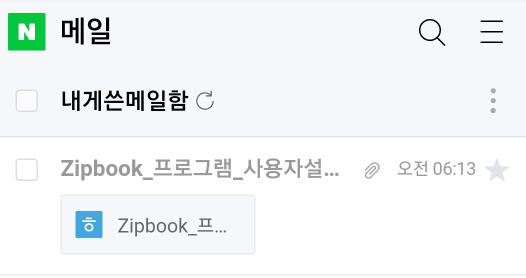
모바일 상에서도 뷰어 없이도 이렇게 메일을 자신한테 보내서 확인해 보면 좋을것 같네요.